Excel如何快速批量新建表格
1、首先,我们还是先新建一个表格,在表格上输入需要新建表格的名称。
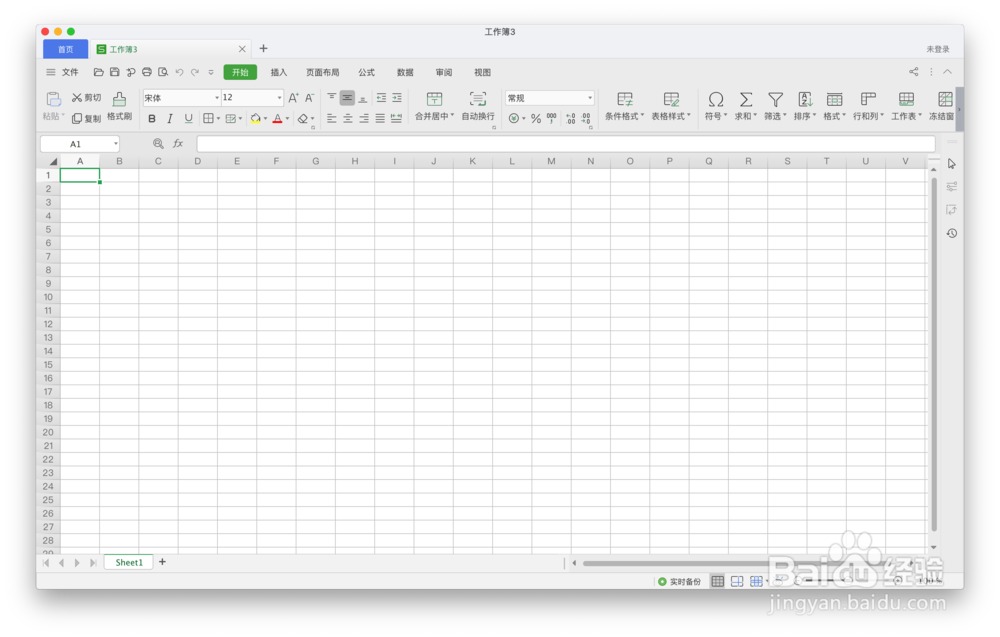
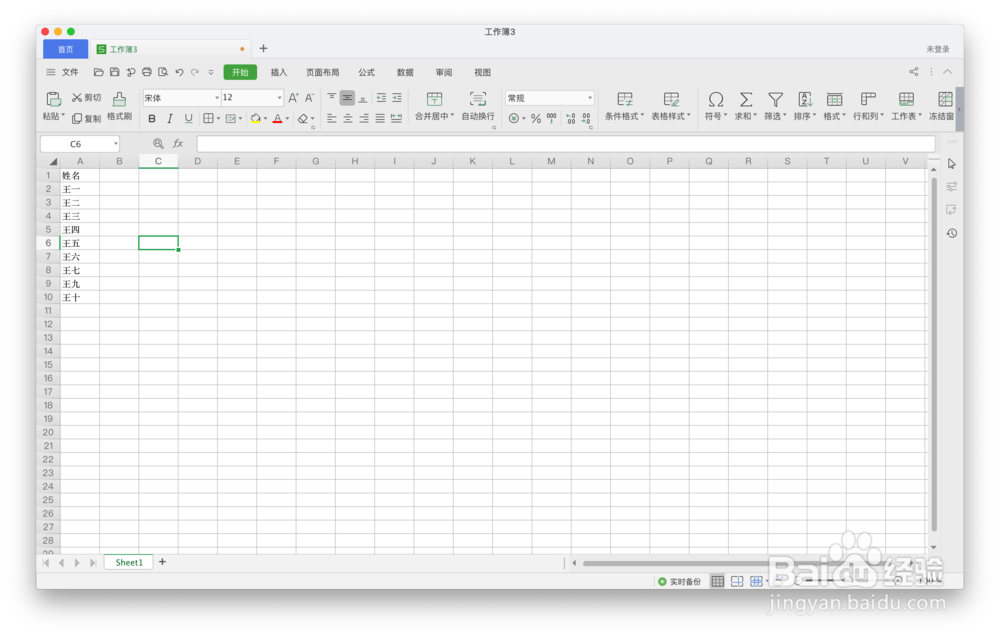
2、接下来,选中其中一个姓名,点击插入,找到数据透视表。
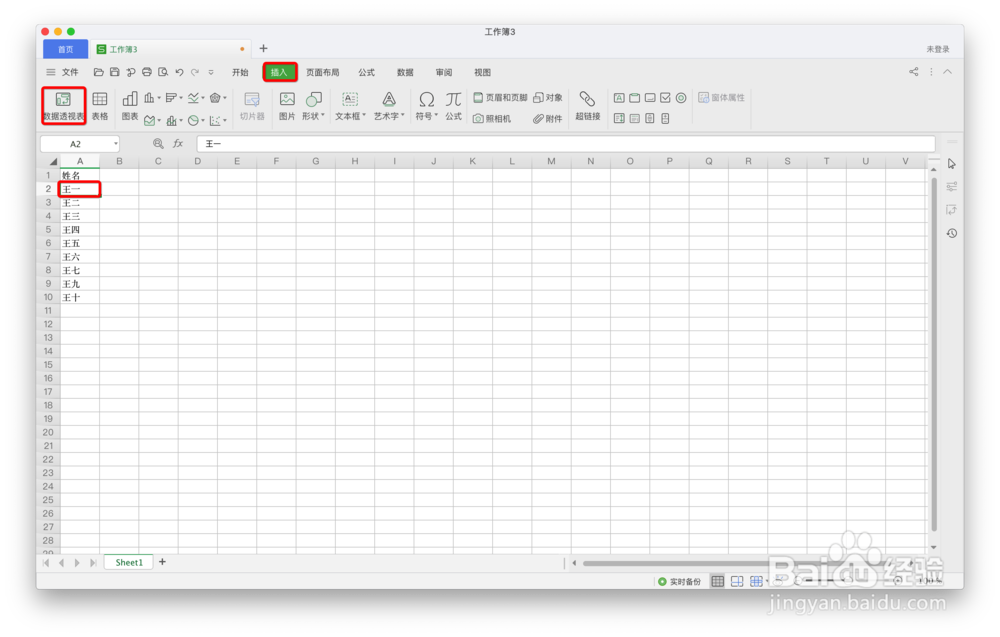
3、点击数据透视表,会弹出一个对话框,并且此时会默认选择表格整个区域,我们直接点击确定就行。
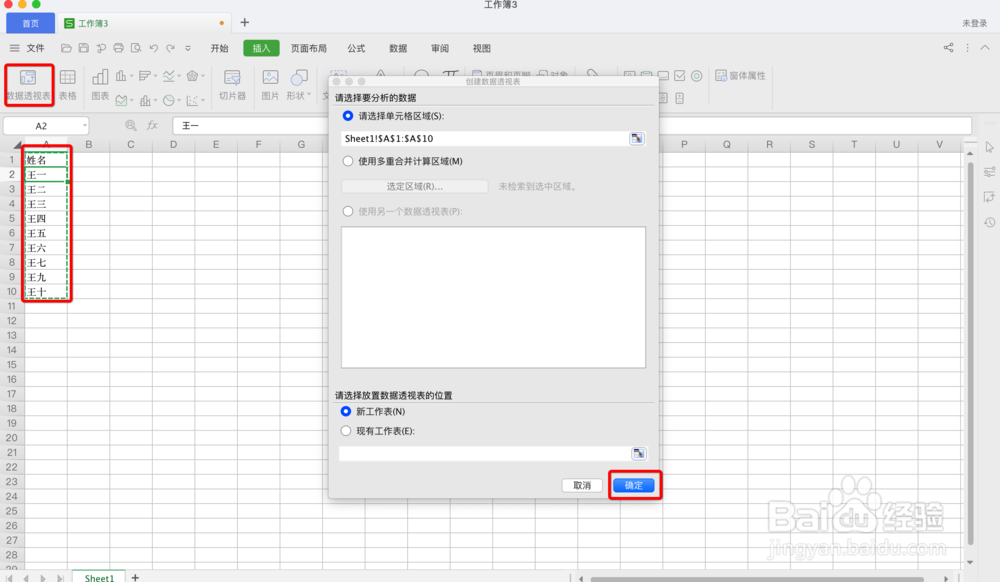
4、这时,在Excel页面的右边会弹出一个栏目,找到姓名并拖至下面的筛选器框框里。
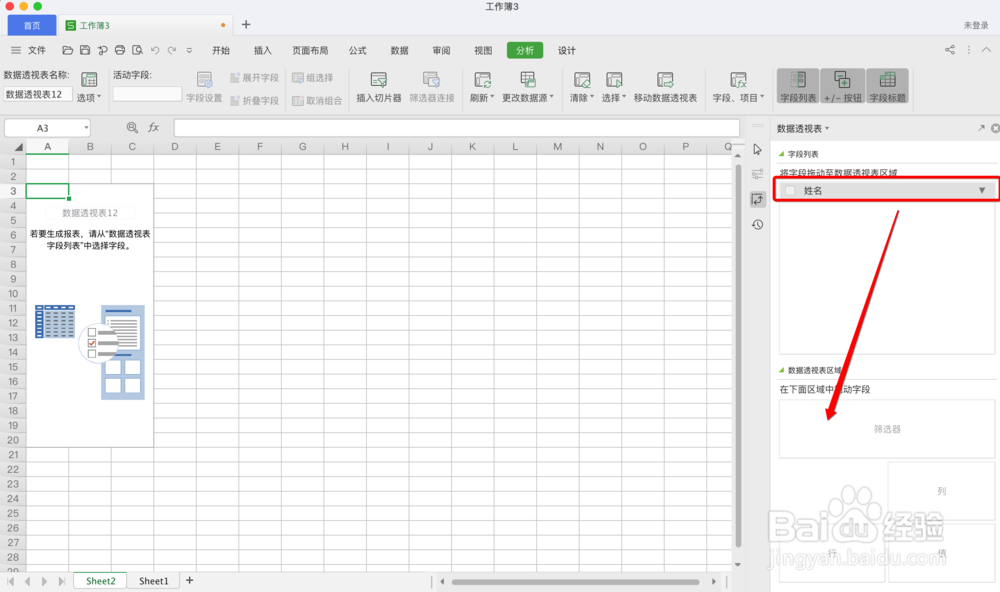
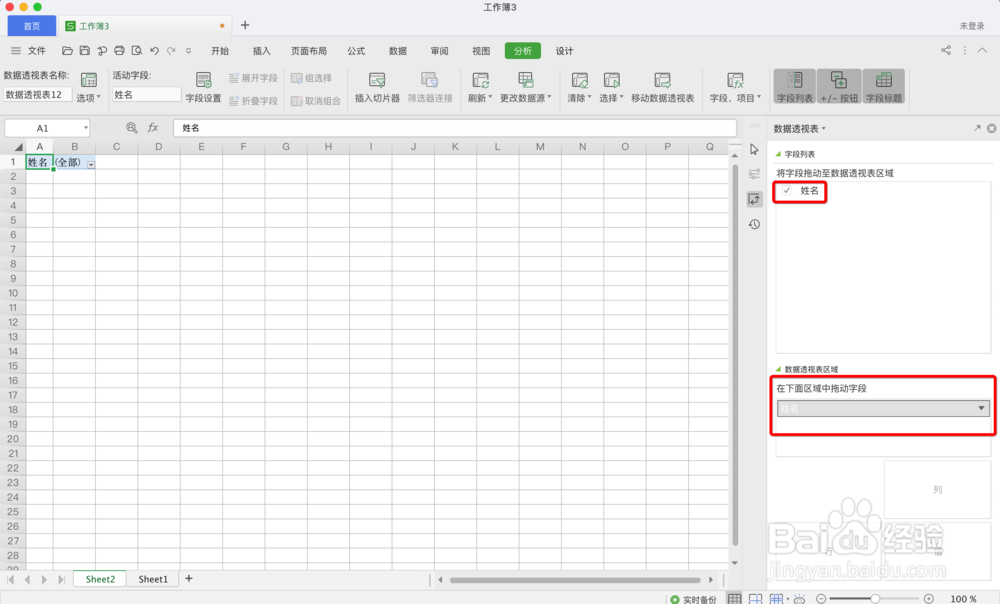
5、之后找到表格左上角的选项,点击显示报表筛选页,在弹出的对话框中点击确定。
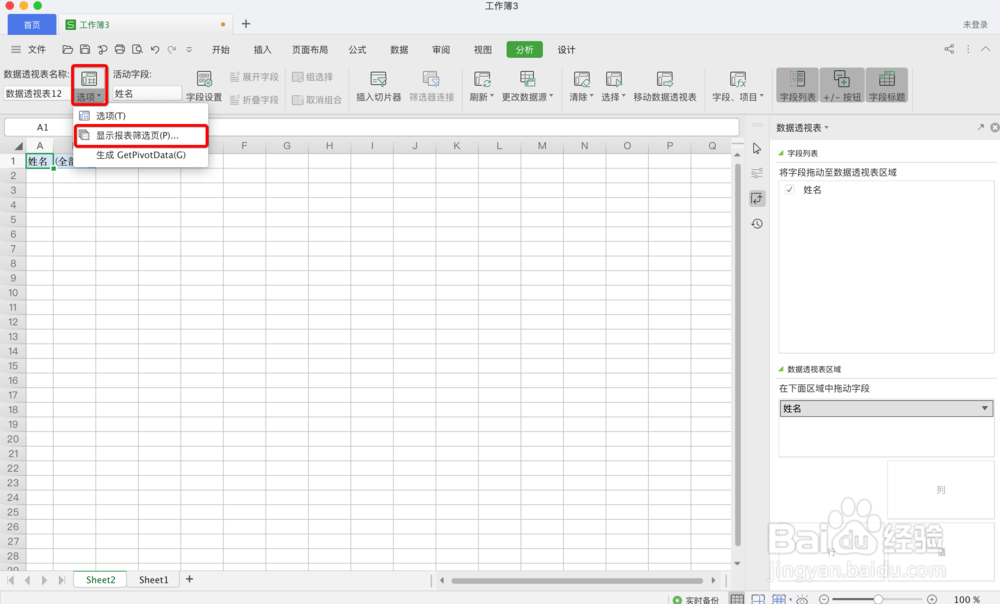
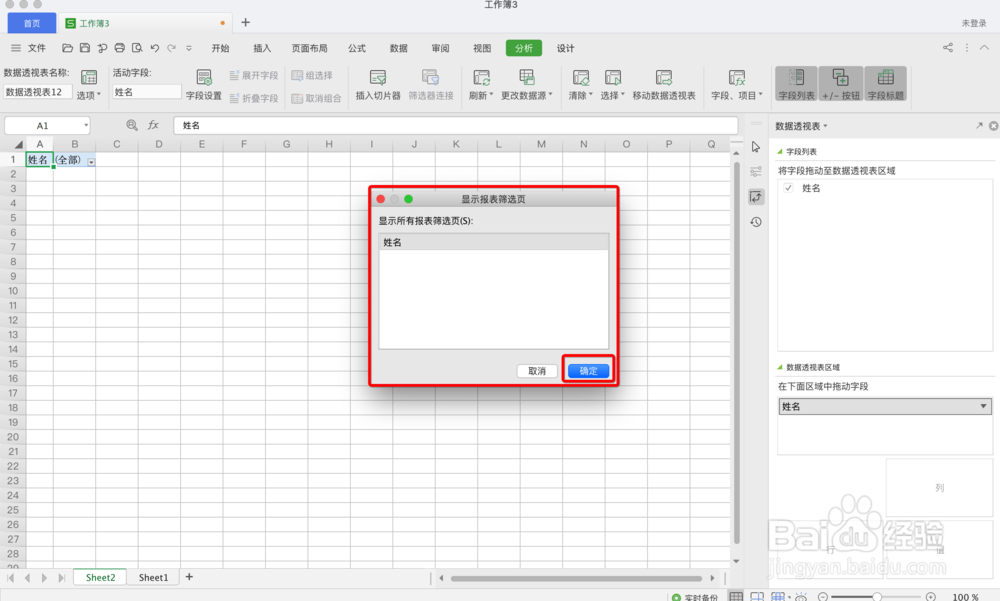
6、这个时候,我们就会发现已经新建了很多文档了。
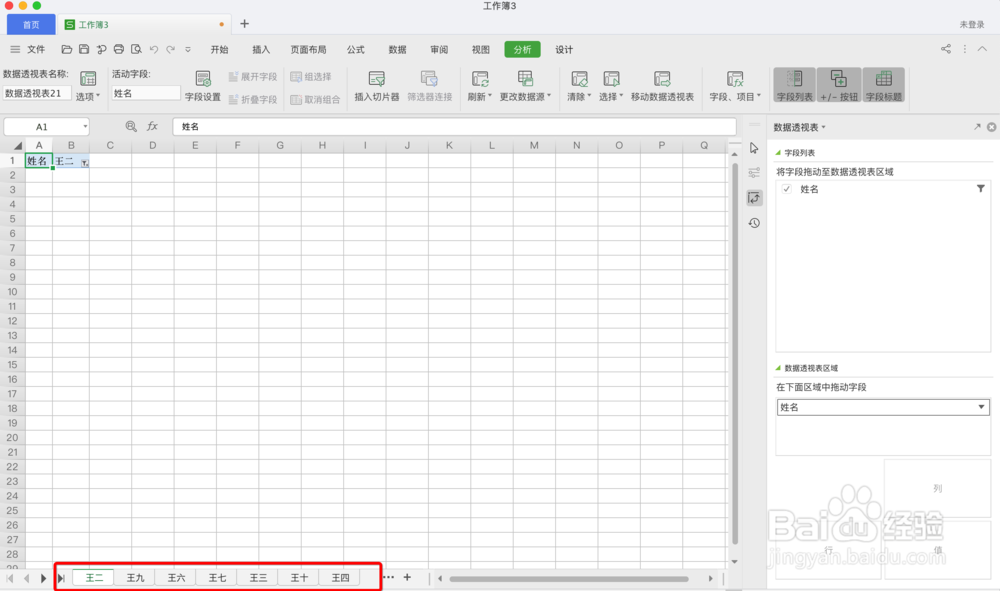
声明:本网站引用、摘录或转载内容仅供网站访问者交流或参考,不代表本站立场,如存在版权或非法内容,请联系站长删除,联系邮箱:site.kefu@qq.com。
阅读量:122
阅读量:142
阅读量:86
阅读量:97
阅读量:125